PR에서 영상을 편집할 때 오류가 나면 어떻게 해야 하나요?
PR 비디오 편집 시 오류 해결 방법: 1. 컴퓨터에서 Premiere 사후 편집 소프트웨어를 열고 프로젝트 설정의 오른쪽 메뉴 표시줄에서 "일반"을 선택합니다. 2. Premiere의 일반 설정 창에 들어가서 다음을 선택합니다. " Mercury 재생 엔진 소프트웨어만 해당"; 3. PR에서 비디오를 편집할 때 오류를 해결하려면 "확인"을 클릭하세요.
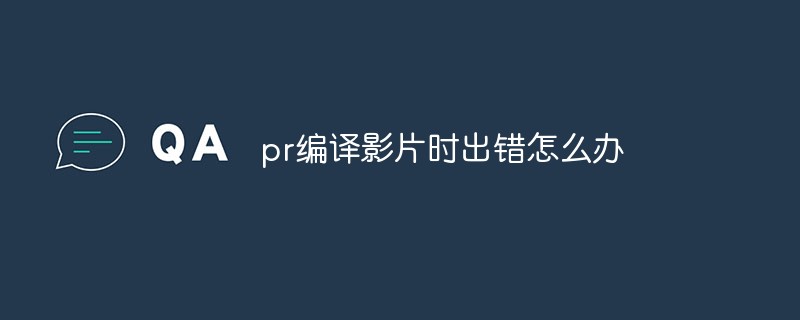
이 튜토리얼의 운영 환경: Windows 10 시스템, Adobe Premiere Pro CC 2018, Dell G3 컴퓨터.
pr영상 편집 시 오류가 나면 어떻게 해야 하나요?
PR에서 영상 컴파일시 에러 종합해결, 렌더러 가속 : 에러코드 : -1609629695
어제 렌더링해서 출력할 때는 괜찮았는데 오늘 아침에 조금 수정했는데 에러창이 떴네요. 렌더링 및 출력시 : 영상 컴파일시 오류가 발생했습니다. Accelerated Renderer Error" (아래 사진 참조)
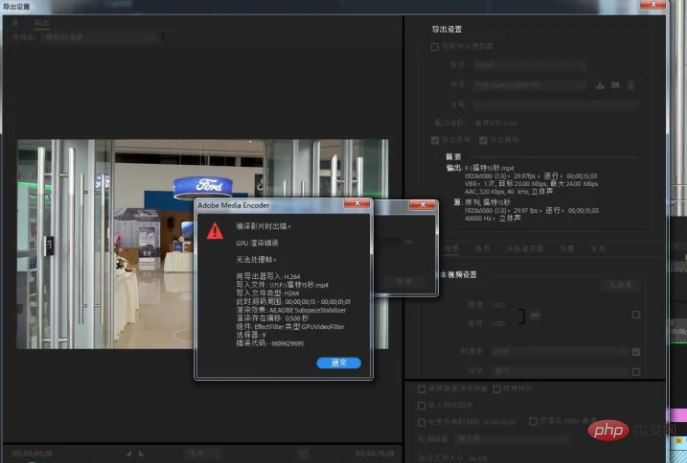
제가 사용하는 소프트웨어 버전은 Adobe Premiere Pro CC 2018 입니다. 여러 방법을 검색해본 결과 이러한 문제가 발생하는 경우 이 방법을 시도해 볼 수 있습니다.
1 컴퓨터에서 Premiere 후편집 소프트웨어를 열고 화면에서 [파일]을 클릭하세요. 작업 인터페이스 상단의 파일 드롭다운 메뉴에서 [프로젝트 설정]을 선택하고, 오른쪽 메뉴 바에서 [일반]
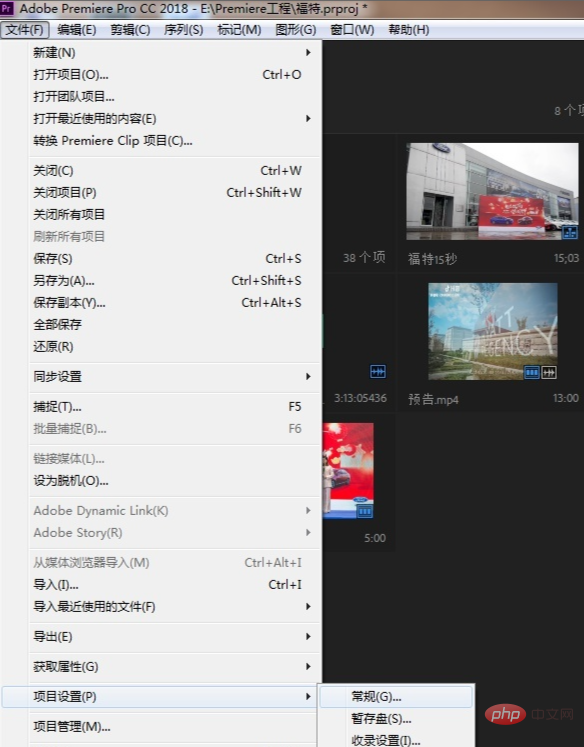
2을 선택하세요. .Premiere의 일반 설정 창에 들어가면 렌더링 프로그램이 [Mercury Playback Engine GPU Acceleration (OpenCL)]으로 표시되는 것을 볼 수 있습니다. 드롭다운 메뉴에서 [Mercury Playback Engine Software only]를 선택합니다.
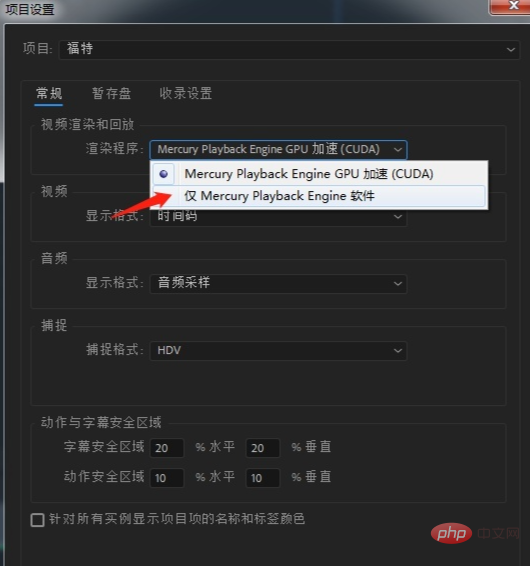
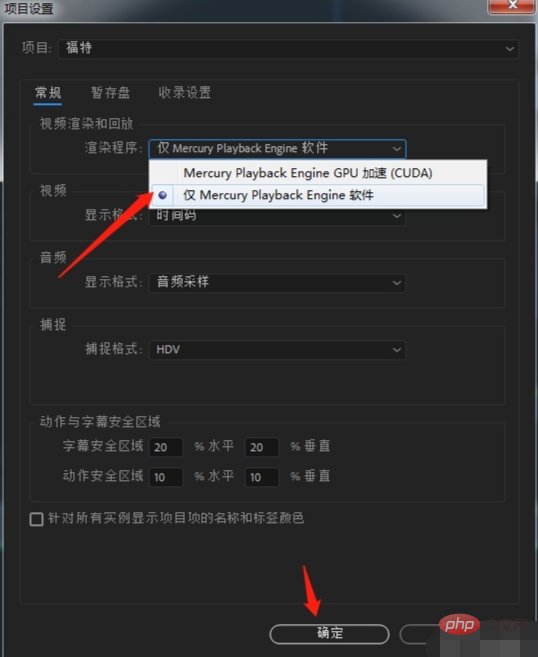
FAQ 섹션
을 방문하세요!위 내용은 PR에서 영상을 편집할 때 오류가 나면 어떻게 해야 하나요?의 상세 내용입니다. 자세한 내용은 PHP 중국어 웹사이트의 기타 관련 기사를 참조하세요!

핫 AI 도구

Undresser.AI Undress
사실적인 누드 사진을 만들기 위한 AI 기반 앱

AI Clothes Remover
사진에서 옷을 제거하는 온라인 AI 도구입니다.

Undress AI Tool
무료로 이미지를 벗다

Clothoff.io
AI 옷 제거제

AI Hentai Generator
AI Hentai를 무료로 생성하십시오.

인기 기사

뜨거운 도구

메모장++7.3.1
사용하기 쉬운 무료 코드 편집기

SublimeText3 중국어 버전
중국어 버전, 사용하기 매우 쉽습니다.

스튜디오 13.0.1 보내기
강력한 PHP 통합 개발 환경

드림위버 CS6
시각적 웹 개발 도구

SublimeText3 Mac 버전
신 수준의 코드 편집 소프트웨어(SublimeText3)

뜨거운 주제
 7513
7513
 15
15
 1378
1378
 52
52
 78
78
 11
11
 53
53
 19
19
 19
19
 64
64
 PR의 정식 이름은 무엇입니까?
Aug 22, 2022 pm 03:53 PM
PR의 정식 이름은 무엇입니까?
Aug 22, 2022 pm 03:53 PM
PR의 정식 명칭은 "Adobe Premiere Pro"입니다. PR은 Adobe에서 개발한 비디오 편집 소프트웨어로, Adobe에서 출시한 다른 소프트웨어와 협력할 수 있어 광고 제작 및 TV 프로그램 제작에 널리 사용됩니다.
 pr에 오디오 트랙이 있지만 소리가 나지 않을 때 문제를 해결하는 방법
Jun 26, 2023 am 11:07 AM
pr에 오디오 트랙이 있지만 소리가 나지 않을 때 문제를 해결하는 방법
Jun 26, 2023 am 11:07 AM
PR에 오디오 트랙이 있지만 사운드가 없습니다. 1. PR 애플리케이션에서 자료를 타임라인으로 드래그합니다. 2. 편집 메뉴에서 기본 설정을 엽니다. 3. 기본 설정 창에서 오디오 하드웨어 항목 표시줄을 엽니다. 4. 옵션 상자에서 스피커 옵션을 찾아 확인 버튼을 클릭합니다. 5. PR 애플리케이션으로 돌아가서 비디오 미리보기 창에서 재생하면 사운드가 방송됩니다.
 pr 파일의 압축 유형이 지원되지 않으면 어떻게 해야 합니까?
Mar 23, 2023 pm 03:12 PM
pr 파일의 압축 유형이 지원되지 않으면 어떻게 해야 합니까?
Mar 23, 2023 pm 03:12 PM
지원되지 않는 압축 유형의 PR 파일에 대한 이유 및 해결 방법: 1. 간소화된 PR 버전은 많은 비디오 인코더를 간소화했습니다. Premiere의 정식 버전을 다시 설치하고 사용하세요. 2. 불규칙한 비디오 인코딩으로 인해 형식 팩토리를 사용하여 변환할 수 있습니다. 비디오를 WMV 형식으로 변환합니다.
 PR 자막은 단어 그대로 어떻게 표시되나요?
Aug 11, 2023 am 10:04 AM
PR 자막은 단어 그대로 어떻게 표시되나요?
Aug 11, 2023 am 10:04 AM
홍보 자막이 그대로 표시되는 방법: 1. 자막 텍스트 추가 3. 지속 시간 조정 5. 애니메이션 효과 조정 6. . 비디오를 미리 보고 내보낼 수 있습니다.
 PR에서 영상을 편집할 때 오류가 나면 어떻게 해야 하나요?
Mar 22, 2023 pm 01:59 PM
PR에서 영상을 편집할 때 오류가 나면 어떻게 해야 하나요?
Mar 22, 2023 pm 01:59 PM
PR에서 비디오를 편집할 때 발생하는 오류 해결 방법: 1. 컴퓨터에서 Premiere 사후 편집 소프트웨어를 열고 프로젝트 설정의 오른쪽 메뉴 표시줄에서 "일반"을 선택합니다. 2. Premiere의 일반 설정 창으로 들어가서 "Mercury only" 재생 엔진 소프트웨어"를 선택하십시오. 3. PR에서 비디오를 편집할 때 오류를 해결하려면 "확인"을 클릭하십시오.
 PR은 무슨 뜻인가요?
Aug 03, 2023 am 10:15 AM
PR은 무슨 뜻인가요?
Aug 03, 2023 am 10:15 AM
홍보(Public Relations)의 약자인 PR은 좋은 관계를 구축하고 유지함으로써 조직의 평판과 신뢰를 향상시키기 위해 고안된 중요한 조직 관리 도구입니다. 투명성, 진정성, 일관성이 필요하며 새로운 미디어와 소셜 미디어와 긴밀하게 통합되어야 합니다. 효과적인 PR 관행을 통해 조직은 더 폭넓은 인정과 지원을 얻어 경쟁력과 지속 가능한 개발 역량을 향상시킬 수 있습니다.
 PR 외부 슬라이딩 도구는 무엇입니까?
Jun 30, 2023 am 11:47 AM
PR 외부 슬라이딩 도구는 무엇입니까?
Jun 30, 2023 am 11:47 AM
PR 외부 슬라이딩 도구는 홍보 실무자가 PR 작업을 더 잘 수행하도록 돕는 데 사용됩니다. 1. 홍보 실무자가 미디어 모니터링 및 분석을 수행하도록 지원합니다. 2. 홍보 실무자가 여론 모니터링 및 분석을 수행하도록 지원합니다. 홍보 전문가 실무자는 미디어 관계 관리를 수행합니다. 4. 홍보 실무자가 보도 자료를 작성하고 출판하도록 돕습니다. 5. 홍보 실무자가 데이터 분석 및 보고서 생성을 수행하도록 돕습니다.
 PR자료를 타임라인으로 드래그할 수 없으면 어떻게 해야 하나요?
Aug 10, 2023 pm 03:41 PM
PR자료를 타임라인으로 드래그할 수 없으면 어떻게 해야 하나요?
Aug 10, 2023 pm 03:41 PM
PR 자료를 타임라인으로 드래그할 수 없는 이유에 대한 해결 방법: 1. 형식이 호환되지 않습니다. PR 자료에서 지원하는 형식을 확인하고 소프트웨어에서 지원하는 형식으로 변환해야 합니다. 2. 저작권 문제의 경우 승인된 자료를 사용하십시오. 또는 저작권 소유자에게 문의하십시오. 3. 소프트웨어 문제가 있는 경우 소프트웨어를 업데이트하거나 다른 지원 소프트웨어를 사용하여 자료를 타임라인에 끌어다 놓습니다. 4. 파일이 손상되었는지 확인하십시오. 완료되고 손실된 파일을 다시 다운로드하거나 복원해 보세요.



